步骤一:mindjet mindmanager 破解版|思维导图软件mindmanager终身免费版v2018
先用MindManager打开做好的mmap文件,文件修改或者做好后保存到电脑中
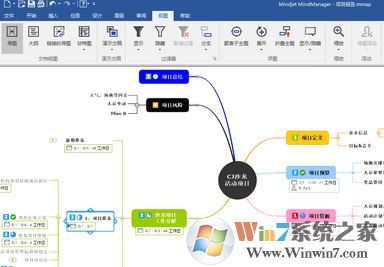
步骤二:
打开XMind,选择“文件”菜单下的“导入”选项,如图所示:
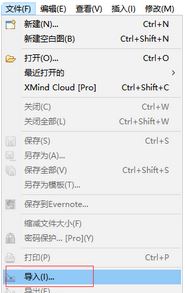
步骤三:在弹出的对话框中,选择MindManager文件,格式是.mmap,然后点击打开即可,如图:
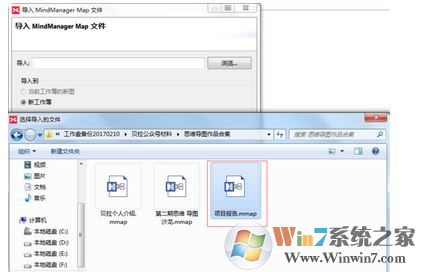
通过上述方法进行操作我们就成功的打开mmpa格式文件,我们可以把打开的mmap文件通过文件菜单中的导出功能,把导图保存为其他思维导图软件的格式。
以上便是win电脑公司今天给大家介绍的关于mmap格式文件的打开方法!
分享到:

